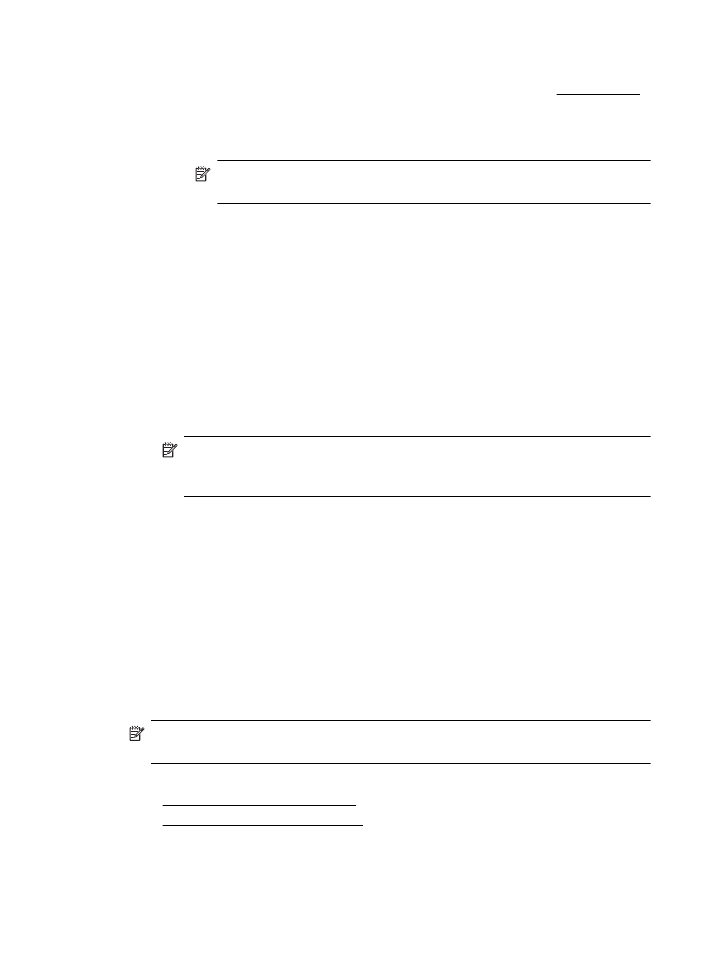
brošiūrų spausdinimas („Mac OS X“)
1.
Įdėkite popieriaus į dėklą. Išsamesnės informacijos rasite skyriuje Lapų įdėjimas.
2.
Pasirinkite popieriaus dydį.
a.
Taikomosios programos meniu File (failas) pasirinkite Page Setup
(puslapio nustatymas).
Pastaba Jeigu meniu elemento Page Setup (puslapio nustatymas)
nematote, pereikite prie 3 etapo.
b.
Pasirūpinkite, kad išskleidžiamajame meniu Format For (formatas, skirtas)
būtų pažymėtas spausdintuvas, kurį norite naudoti.
c.
Išskleidžiamajame meniu Paper Size (popieriaus dydis) pasirinkite
popieriaus dydį ir spustelėkite OK (gerai).
3.
Taikomosios programos meniu File (failas) spustelėkite Print (spausdinti).
4.
Įsitikinkite, kad pasirinktas tas spausdintuvas, kurį norite naudoti.
5.
Išskleidžiamajame meniu Paper Size (popieriaus dydis) (jei yra) pasirinkite
popieriaus dydį.
6.
Spustelėkite išskleidžiamąjį meniu Paper Type/Quality (popieriaus rūšis /
kokybė) ir pasirinkite toliau nurodytas nuostatas.
•
Paper Type (popieriaus rūšis): tinkama brošiūrų popieriaus rūšis.
•
Quality (kokybė): Normal (normali) arba Best (geriausia).
Pastaba Jeigu nematote šių parinkčių, spustelėkite greta išskleidžiamojo
meniu Printer (spausdintuvas) esantį išskleidimo trikampį arba spustelėkite
Show Details (rodyti išsamią informaciją).
7.
Pasirinkite bet kurias kitas norimas spausdinimo nuostatas ir spustelėkite Print
(spausdinti), kad pradėtumėte spausdinti.